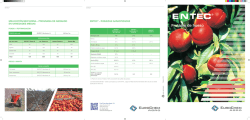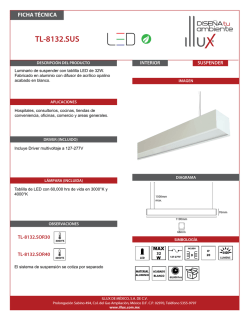ENTEC TM-188-NewDriversAllWin32
ENTEC TM-188/T ENTEC TM-188/T INSTALACION PARA TODOS LOS S.O. WINDOWS (32/64Bits) - REFERENCIA El procedimiento de instalación de la impresora térmica ENTEC modelo TM-188/T interfase “USB” consiste en lo siguiente: 1).- Con la impresora apagada y desconectada del CPU y de la alimentación eléctrica instale el rollo de papel y enchufe los cables de USB y de la fuente de poder de la impresora en donde correspondan. (Aún no la encienda; sólo déjela lista (SIN CONECTAR NADA), espere instrucciones más adelante). 2).- El programa con el drivers se le proporcionará en un archivo empacado (zip,rar) “Release 14 Windows driver 28032014.rar”, el cuál deberá desempacar y ejecutar. Quedando entonces el ejecutable “SetupPRP.exe” . - INSTALACION DEL DRIVER 3).- Instalación del Driver de Windows. Ejecute el programa “SetupPRP.exe” haciendo doble clic sobre el mismo. Para continuar e iniciar la instalación del driver presione el botón “Install” (Fig.anterior). 4).- Se iniciará la descarga y se detendrá en la siguiente pantalla: 5).- Seleccione a continuación el tipo de interfase (USB, SERIAL, TCP/IP, etc.) y que la impresora quede como preestablecida o por Default. Ver siguiente imagen como referencia.- Se mostrará la siguiente pantalla.ENTEC TM-188 NewDriversAlls.o.Win32-64Bits.pdf ENTEC TM-188/T Página: 1 de 4 ENTEC TM-188/T ENTEC TM-188/T INSTALACION PARA TODOS LOS S.O. WINDOWS (32/64Bits) 8).- Después de haber conectado la impresora, la pantalla anterior podrá mostrarse unos segundos más y al finalizar la instalación del driver aparecerá la siguiente pantalla (Finish / FIN). Efectuado lo anterior presione el botón “OK” para continuar (Fig. anterior), 6).- El sistema mostrará la siguiente pantalla en unos cuantos segundos, esto depende de la RAM de su equipo (por favor espere). Nota: Es posible que antes de finalizar la instalación del driver se muestre la siguiente pantalla: 7).- Viendo entonces la pantalla anterior, proceda ahora si a conectar la impresora. Conecte el cable USB al CPU, conecte el cable de poder al contacto de toma de corriente y ahora sí, encienda la impresora. ENTEC TM-188 NewDriversAlls.o.Win32-64Bits.pdf ENTEC TM-188/T Página: 2 de 4 ENTEC TM-188/T ENTEC TM-188/T INSTALACION PARA TODOS LOS S.O. WINDOWS (32/64Bits) Acepte instalar de todas formas el driver. Coloque el puntero del “mouse” sobre “PRP Thermal Printer”, presione el botón derecho del mouse y seleccione la opción “Propiedades de impresora“. 9).- Con lo anterior hemos finalizado la instalación del driver y del puerto virtual COM (serial) que esta impresora requiere. Ver siguientes imágenes como referencia - TEST DE IMPRESIÓN 10).- Finalizada la instalación del driver procederemos a obtener una prueba de impresión (IMPRIMIR PAGINA DE PRUEBA). Abrir el panel de “Dispositivos e Impresoras”, ya sea desde el Menú de Inicio o desde el Panel de Control. Ver siguientes imágenes como referencia Nota: El procedimiento siguiente puede variar, esto depende del sistema operativo que se esté utilizando, en este caso es Windows 7 Prof. 32/64 Bits. Presione el botón “Imprimir página de prueba”. ENTEC TM-188 NewDriversAlls.o.Win32-64Bits.pdf ENTEC TM-188/T Página: 3 de 4 ENTEC TM-188/T ENTEC TM-188/T INSTALACION PARA TODOS LOS S.O. WINDOWS (32/64Bits) Con lo anterior se ha emitido un ticket de impresión, con lo que se comprueba que la instalación es correcta. De igual manera puede verificar en la ventana de programas instalados el driver que ha sido instalado “PRP Windows Driver Setup versión 1.14” - MISCELANEOS Accesando la solapa/folder/pestaña “Puertos” puede verificarse el puerto que tiene asignado la impresora. Ver siguiente imagen como referencia.- FIN ENTEC TM-188 NewDriversAlls.o.Win32-64Bits.pdf ENTEC TM-188/T Página: 4 de 4
© Copyright 2025